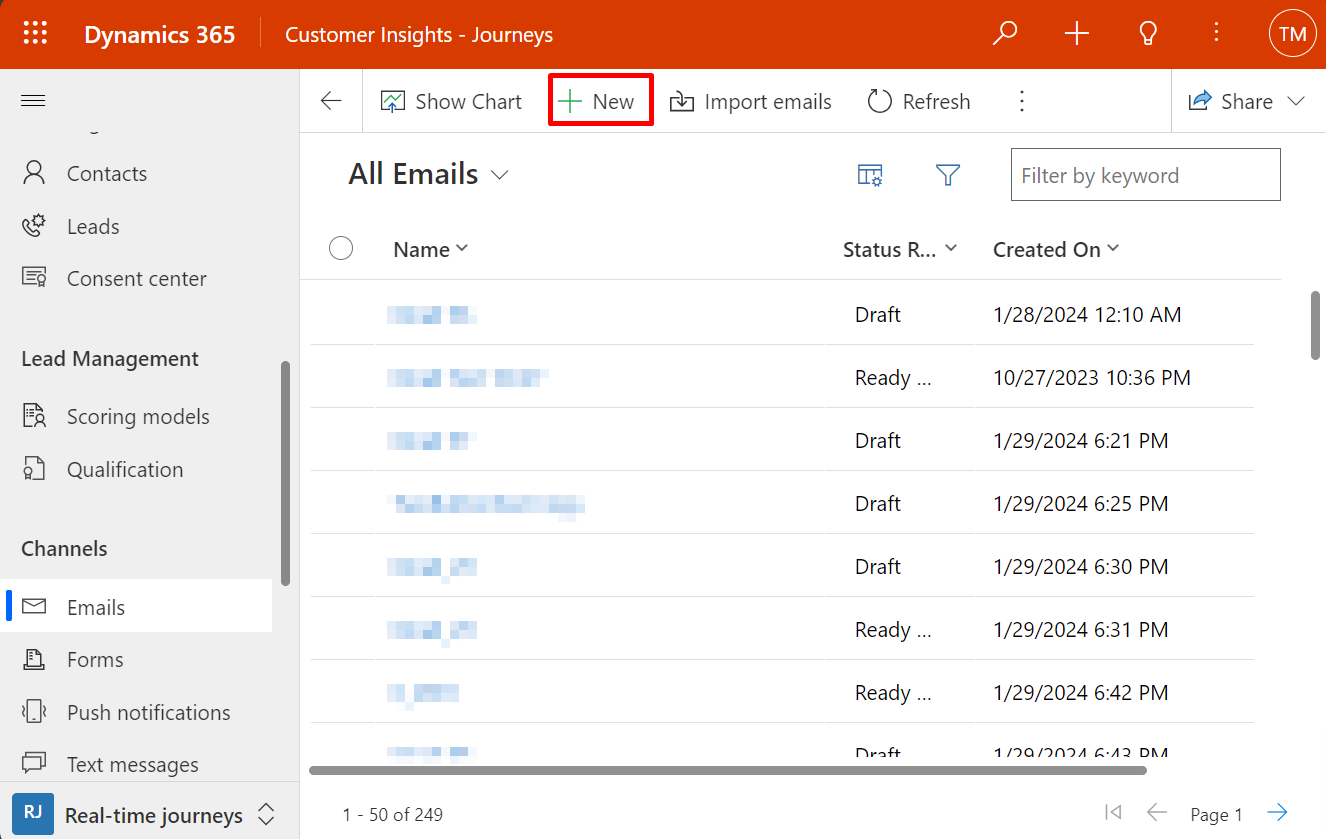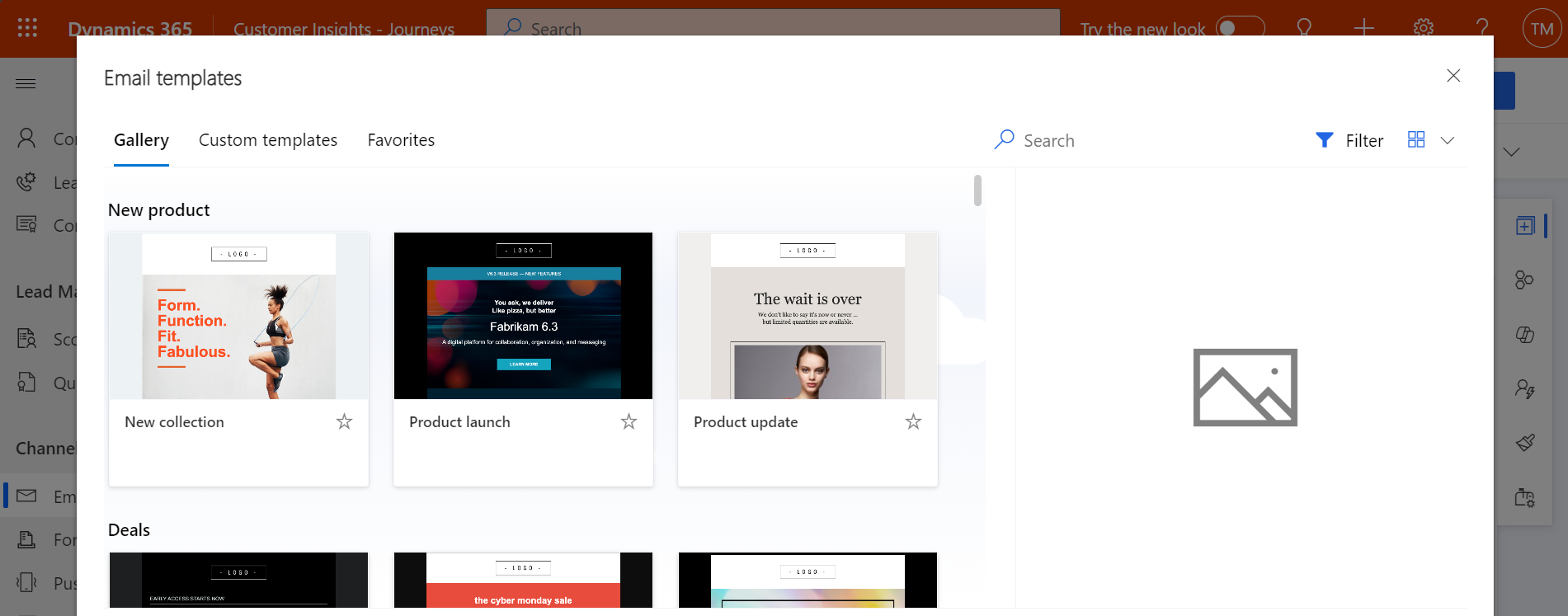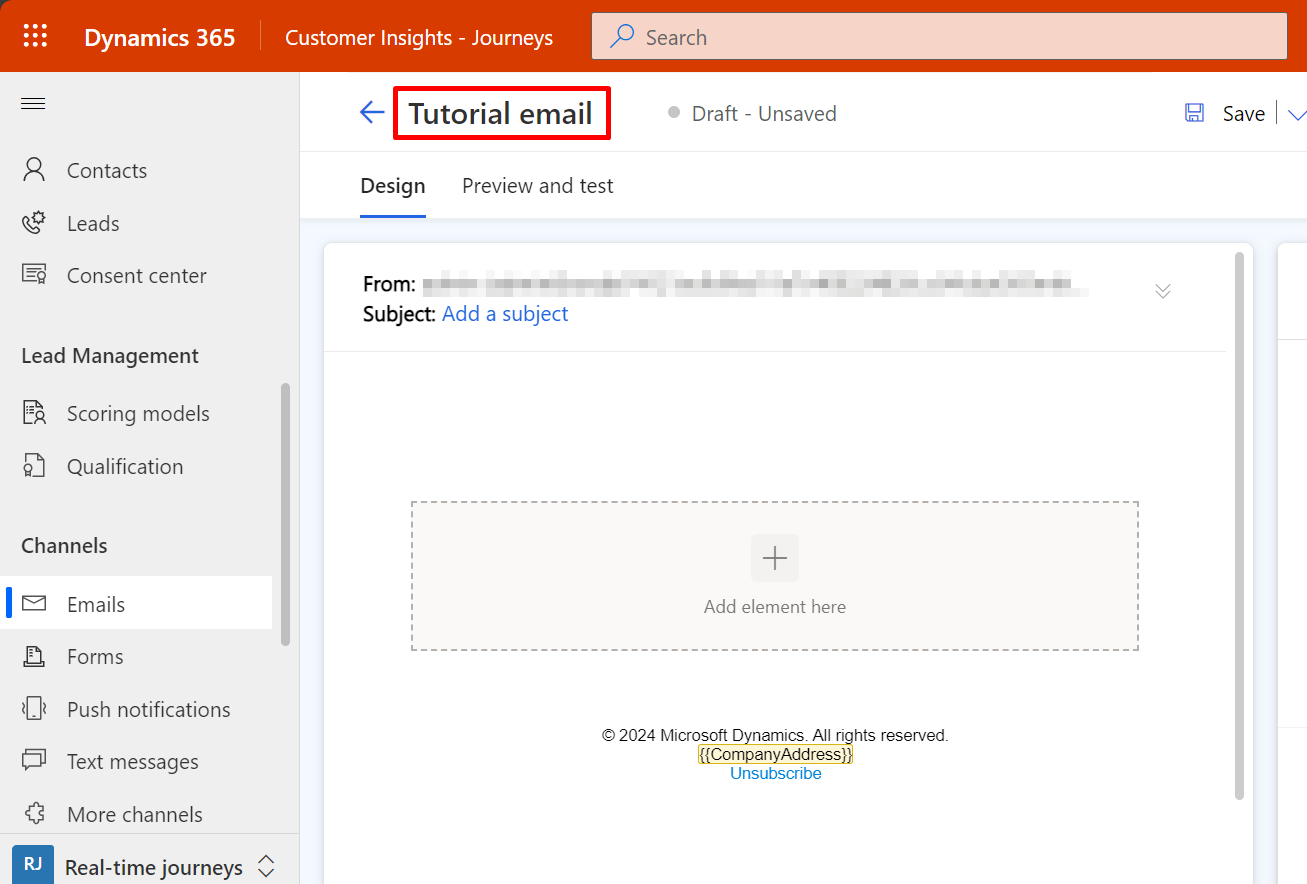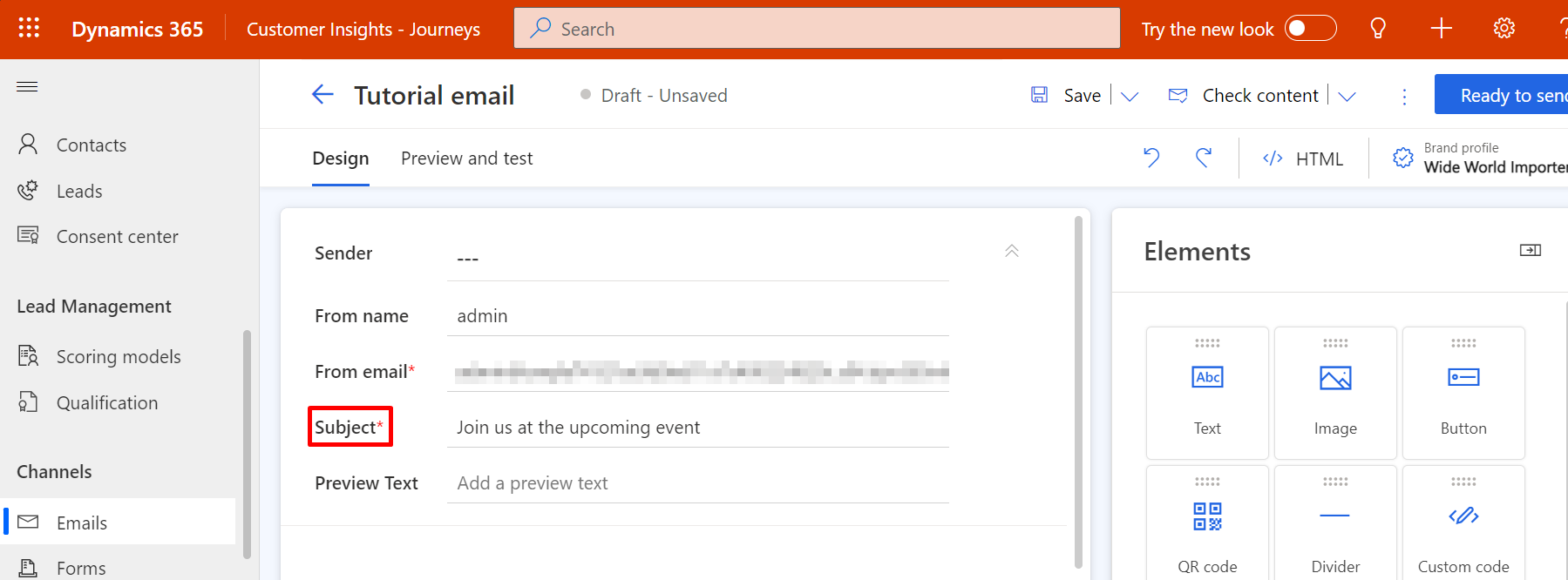Pazarlama e-postası iletisi oluşturma ve tasarlama
Bir e-posta iletisinin nasıl oluşturulacağını ve içeriğinin nasıl tasarlanacağını öğrenmek için bu makaleyi okuyun. E-posta pazarlaması için tam mesaj oluşturma, teslimat ve analiz sürecinin özeti için e-posta pazarlama genel görünümüne de bakın.
İlk pazarlama e-postası iletinizi oluşturma ve gönderme konusunda adım adım eğitim için ayrıca bkz. Pazarlama e-postası oluşturma ve yayınlama
Önemli
Nisan 2023 itibariyle aşağıdaki alanlar sağ bölmeden tuvale taşınmıştır: Gönderen Adı, Gönderen Adresi, Konu ve Ön üst bilgi. Bu değişiklik, bu alanlara ilişkin daha kolay erişim ve düzenlemeye olanak tanır.
"E-posta Özellikleri" formunda bu alanları özelleştirdiyseniz özelleştirmeyi yeni "E-posta Üst Bilgisi" formuna (Customer Insights - Journeys formu kimliği: 08732368-3f74-426e-9f96-595fbd6867e9, giden form ID: e21ed42d-aa03-40b5-8dd8-57207fea78ba) kopyalamanız gerekir. Özelleştirmeler, bu alanların görünürlüğünü denetleyen veya bu alanlardaki değişikliklere tepki veren işleyiciler içerebilir.
Ana formda yapılan özelleştirmeler veya E-posta Özelliği formuna yeni alanlar ekleyen özelleştirmeler için işlem gerekmez.
Yeni e-posta pazarlama mesajı oluşturma
Yeni bir e-posta pazarlama iletisi oluşturmak için Customer Insights - Journeys>Kanallar>E-postalar'a gidin ve komut çubuğunda Yeni'yi seçin.
Doğru şablonu seçerek temel düzeninizi oluşturma
Yeni bir ileti oluşturduğunuz her seferde yapmanız gereken ilk şey bir şablon seçmektir. Dynamics 365 Customer Insights - Journeys her biri hem yapısal öğeler hem de stil öğeleri içeren çok sayıda şablon içerir. Boş bir mesajla sıfırdan başlamanızı sağlayan boş bir şablonla başlamak için Atla'yı seçebilirsiniz. Şablon veya Atla'yı seçtikten sonra, e-posta içeriğinizi oluşturmayı bitirebileceğiniz e-posta tasarımcısında olacaksınız.
Bir şablondan yeni bir ileti oluşturduğunuzda, şablon içeriği yeni iletinizin içine kopyalanır. İleti ve şablon bağlı değildir, bu nedenle iletiyi düzenlediğiniz zaman şablon değişmez. Benzer şekilde, ileride bir şablonda yapacağınız değişiklikler, şablon kullanarak oluşturulmuş iletileri etkilemez.
Ayrıca kendi özel şablonlarınızı da oluşturabilirsiniz. Özel şablonlar, ileride sizin ve kuruluşunuzdaki diğer kişilerin daha hızlı yeni iletiler oluşturmanıza yardımcı olabilir. Şablonlarınızı kuruluşunuzun grafik kimliğini yansıtacak ve en sık yürüttüğünüz kampanya türlerine en iyi şekilde uyacak biçimde şekilde tasarlayın. Komut çubuğunda Şablon olarak kaydet'i seçerek, varolan herhangi bir iletiyi şablon olarak kaydedebilirsiniz. Ayrıca, varolan şablonları görüntülemek veya düzenlemek ve yeni şablonlar oluşturmak için şablonlar alanında (Customer Insights - Journeys>Varlıklar>Şablonlar) doğrudan çalışabilirsiniz. Şablon ayarlarken, her şablonun filtreler kullanarak tanınmasını ve bulunmasını kolaylaştıran çeşitli türlerde meta veriler (amaç, stil, pazar türü ve ne için iyileştirildiği) ekleyebilirsiniz.
Daha fazla bilgi: E-posta, sayfa ve form şablonlarıyla çalışma
Temel ve gerekli ayarları yapma
Şablon seçtikten sonra, seçtiğiniz şablondaki ilk içeriği gösteren yeni bir e-posta iletisi açılır. İleti için birkaç temel ve gerekli ayar yaparak başlamanızı öneririz. İsterseniz bu ayarları güncelleştirmek için daha sonraya kadar bekleyebilirsiniz.
Mesaj için bir ad girin
Her e-posta iletisinin, liste görünümüne baktığınızda veya müşteri yolculuğu dahil etmek üzere iletileri seçerken iletiyi tanımlayan bir adı olmalıdır. Ad girmek için, üstbilginin sol tarafındaki E-posta adı alanını seçin ve yeni iletiniz için bir ad girin.
Mesaj için bir konu girin
Sayfanın üst kısmındaki e-posta üstbilgisi bölümünde Konu ekle'yi seçip E-posta üstbilgi bölmesindeki Konu alanını doldurarak iletiniz için bir konu girin. Bu alıcı e-postayı aldığında göreceği ilk unsurlardan biri olduğundan ve iletiyi okuyup okumamaya buna göre karar verebileceğinden bu ayar çok önemlidir.
Ayrıca, alıcının gelen kutusunda konu satırının yanında veya altında görünen bir önseçim de ekleyebilirsiniz. Ön başlık metni, alıcınız e-posta iletisini açmadan önce gelen kutusunda görüntüleyen özel bir ön üst bilgi oluşturmanıza olanak sağlar. Ön üst bilgi, iletinizi görür görmez alıcının dikkatini çeken bir satır oluşturma şansınızdır.
Diğer önemli ayarlar
Diğer önemli ayarlar da E-posta üst bilgisi bölmesinde belirtilir ancak bunlar çoğu durumda iyi çalışması gereken varsayılan değerleri baştan göstermelidir.
- Sağdaki panelde Ayarlar'a gidin ve seçin.
- Ayarları seçtikten sonra E-posta başlığını görebilirsiniz.
Tüm E-posta üstbilgisi ayarlarına erişmek için üzerine gelirken bir bölüm seçin. E-posta üstbilgisi ayarları aşağıdakileri içerir:
-
Gönderme ayarları
-
Kime adresi: Bu, iletinin göndereceği her adresi bulmak için bir ifade içermelidir. Bu hemen hemen her zaman varsayılan olarak sağlanan dinamik ifade, yani
{{contact.emailaddress1}}olmalıdır. - Adresten: Bu, iletiyi gönderen kişinin e-posta adresidir. Bu, Yönetici ayarlarında kuruluşunuz için ayarlanan varsayılan e-posta adresidir. Burada gösterilen etki alanının kuruluşunuza ait olduğu doğrulanmalıdır ve bu da teslim edilebilirliği önemli ölçüde etkileyebilir.
- Gönderen adı: Bu, e-posta alıcılarının iletiyi aldıklarında gönderici olarak görecekleri addır. Bu, Yönetici ayarlarında kuruluşunuz için ayarlanan varsayılan kimden adıdır. Alıcılar, burada tanıdıkları bir ad gördüklerinde iletinizi açma olasılığı daha yüksektir.
- Yanıt adresi: İletilerin gelen adresten farklı bir e-posta adresine gitmesini istediğinizde yanıt iletilerinin gönderildiği e-posta adresi.
-
Kime adresi: Bu, iletinin göndereceği her adresi bulmak için bir ifade içermelidir. Bu hemen hemen her zaman varsayılan olarak sağlanan dinamik ifade, yani
-
E-posta ayarları
-
E-posta şablonu: E-postayı oluştururken seçtiğiniz şablon. Şablon adını seçerek şablonu değiştirebilirsiniz.
Önemli
Şablonu değiştirirseniz, geçerli e-posta içeriğiniz korunmaz (e-posta üstbilgisi dışında).
- E-posta türü: E-posta ticari (varsayılan tür) veya işlemsel olabilir.
- İçerik türü: Bu normal bir e-posta (varsayılan içerik türü) veya çift katılım senaryoları için bir onay isteği olabilir.
- Dil: E-postanızın içinde olduğu dil.
-
E-posta şablonu: E-postayı oluştururken seçtiğiniz şablon. Şablon adını seçerek şablonu değiştirebilirsiniz.
-
Düz metin
- Otomatik olarak düz metin oluştur: Bu seçenek varsayılan olarak Evet olarak ayarlanır. Bununla birlikte, Hayır'ı ayarlayabilir ve e-postanın kendi düz metin sürümünü sağlayabilirsiniz.
- Düz metin önizleme: Bu alanda, e-postanızın düz metin sürümünün önizlemesi gösterilir.
Bu ayarların nasıl kullanılacağı hakkında ayrıntılı bilgi için, göndereni, alıcıyı,dili ve bir iletiyi yasal olarak ayarlama'ya bakın. Bu ayarların hiçbirini konu okumadan değiştirmemenizi öneririz.
İçeriğinizi tasarlama
E-posta içerik tasarımcısı, Dynamics 365 Customer Insights - Journeys'de sağlanan diğer dijital içerik tasarımcılarına benzer. Bununla aşağıdaki gibi çalışabilirsiniz:
- Sürükleme ve bırakma, üzerine gidip tıklama işlemlerini kullanarak içeriğinizi tasarlamak için Tasarımcı sekmesi grafik aracını kullanın. Tasarım öğelerini Tasarımcı>Araç Kutusu sekmesinden tuvale sürükleyerek tasarımınıza yeni öğeler ekleyin. Tasarımınızda zaten var olan bir tasarım öğesi seçin ve ardından yapılandırıp stil vermek için Tasarımcı>Özellikler sekmesini açın. Temel yazı tipleri, renkler ve arka plan ile iletinin tamamına stil vermek için tuvali seçin ve Genel stiller sekmesini açın.
- Tuvalin üzerindeki bir tasarım öğesini seçtiğinizde, genellikle öğenin hemen üstünde bir biçimlendirme araç çubuğu görürsünüz. Araç çubuğunun sunduğu denetimler seçtiğiniz öğenin türüne bağlı olarak farklılık gösterir. Çoğu araç çubuğunda, öğenin türüne göre değişen özel düğmelere ek olarak seçilen öğeyi taşıma, kopyalama veya silme düğmeleri yer alır. Araç çubuğu, seçili öğeyi içeren üst öğeye hızla geçmenizi sağlayan bir ok da içerir.
- Bir metin öğesi seçildiğinde, Microsoft Word'de olduğu gibi temel metin biçimlendirmesi uygulamak için kullanabileceğiniz tam bir biçimlendirme araç çubuğu elde edersiniz. Bu aynı zamanda bir Kişiselleştirme düğmesi
 içerir. Bu düğmeyi alıcının adını görüntüleyen bir adres mektup birleştirme alanı gibi dinamik içerikler eklemek için kullanabilirsiniz. Daha fazla bilgi: Dinamik alan değerlerini yerleştirmek için yardımcı düzenleme özelliğini kullanma
içerir. Bu düğmeyi alıcının adını görüntüleyen bir adres mektup birleştirme alanı gibi dinamik içerikler eklemek için kullanabilirsiniz. Daha fazla bilgi: Dinamik alan değerlerini yerleştirmek için yardımcı düzenleme özelliğini kullanma - Görüntüyü, bölücüyü veya düğmeyi yeniden boyutlandırmak için tıklayarak öğeyi seçin. Öğenin köşelerinde ve yanlarında küçük daireler göreceksiniz. Bir daire seçin ve sürükleyerek yeniden boyutlandırın.
- Ham HTML'yi doğrudan düzenlemek için HTML düğmesini
 kullanın. Bunu var olan bir HTML tasarımına yapıştırmak veya kodun ince ayarını grafik düzenleyicisinin desteklemediği şekillerde (özel öznitelikler veya mantık gibi) yapmak için kullanabilirsiniz.
kullanın. Bunu var olan bir HTML tasarımına yapıştırmak veya kodun ince ayarını grafik düzenleyicisinin desteklemediği şekillerde (özel öznitelikler veya mantık gibi) yapmak için kullanabilirsiniz.
İpucu
Microsoft e-postalarda özel HTML için destek sağlamaz.
Daha fazla bilgi: Dijital içeriğinizi tasarlama
Önemli
E-posta içeriği tasarlarken, iletilerinizin boyutunu olabildiğince küçültmenize her zaman çalışmalısınız. Metin ve kod içeriği (başvurulan görüntü içeriği dahil değil) söz konusu olduğunda, her zaman 100 KB altında aşağıdaki nedenlerle dosyalarınızı tutmak öneririz:
- 100 KB 'den büyük e-postalar genellikle spam filtreleri tarafından spam olarak işaretlenir
- Gmail, iletiyi ilk 102 KB kaynak metin ve kodlamadan sonra keser.
- 128 KB'den büyük e-postalar bir müşteri yolculuğu tarafından teslim edilemiyor (bu daha büyük iletiler içeriyorsa, yolculuk hata denetimi başarısız olur)
- Büyük e-postalar, yüklenmesi daha uzun sürer ve bu da alıcıları rahatsız edebilir.
Not
Microsoft Outlook, iletilerin işlendiği yolu etkileyebilen yerel özelleştirmeleri ve eklentileri destekler. Bazı durumlarda, özelleştirilmiş Outlook yüklemeleri kullanan alıcılar, Dynamics 365 Customer Insights - Journeys içinde tasarlanmış sayfaları görüntülerken tek düzenleri veya yinelenen sayfa öğeleri görebilir. Bu efektler tasarımcı tarafından benzetilebilir. Gerekirse, tasarımlarınızın belirli Outlook yapılandırmalarında nasıl görüneceğini görmek için test göndermeleri kullanabilirsiniz.
İletinize standart, gerekli ve özel bağlantılar ekleme
Pazarlama iletileri HTML olarak teslim edilir ve bu nedenle köprüleri destekler. Bazı bağlantı türleri Dynamics 365 Customer Insights - Journeys tarafından barındırılan özel özelliklere erişmeyi sağlar, bununla birlikte bazıları ise yalnızca web'deki herhangi bir yerdeki içeriklerin standart bağlantıları olabilir. Bir ticari iletinin hata denetimini geçip yayınlanabilmesi için bir abonelik merkezi bağlantısı gereklidir, ancak diğer bağlantılar isteğe bağlıdır, bu nedenle bunları gerektiği gibi kullanabilirsiniz.
Aşağıdaki listede, kullanılabilen bağlantı türleri açıklanmaktadır. Yardımcı düzenleme özelliğini bağlantı türünü bir metin öğesine metin olarak eklemek için kullanırsınız. Bununla birlikte diğer bağlantı türleri düğme veya görsel kullanılarak eklenir.
Metin/düğme/resim bağlantıları şunları yapabilir:
URL: Standart bağlantıları herhangi bir metin içeriğine bağlantı metnini vurgulayıp metin araç çubuğundan Bağlantı'yı seçerek ekleyebilirsiniz. Ayrıca görüntüler ve düğmeler dahil olmak üzere birçok diğer tasarım öğesi türlerine de bağlantı URL'leri ekleyebilirsiniz. İletiniz yayımlandığında, Dynamics 365 Customer Insights - Journeys her bağlantıyı Dynamics 365 Customer Insights - Journeys sunucunuzu hedefleyen benzersiz bir yönlendirme URL'siyle değiştirir ve ileti alıcısı, ileti kimliği ve bağlantı için belirttiğiniz hedefi tanımlar. Bir ilgili kişi bir bağlantıya tıkladığında, Dynamics 365 Customer Insights - Journeys tıklamayı kaydeder ve ilgili kişiyi doğrudan belirttiğiniz URL'ye yönlendirir.
Etkinlik, Ekipler girişi, pazarlama sayfası veya anket: Bu bağlantılar bir etkinlik web sitesine, Ekipler girişi, pazarlama sayfası veya ankete gider. Bunları bir metin öğesindeki metin bağlantıları veya renkli eylem düğmeleri veya görüntüleri olarak ekleyebilirsiniz. Düğme oluşturmak için bir etkinlik, anket veya giriş sayfası öğesini e-posta tasarımınıza sürükleyin ve ardından öğenin ilişkilendirilmesi gereken öğeyi yapılandırın. Metin bağlantısı oluşturmak için bir metin öğesinden bir miktar metin seçin ve ardından kişiselleştirme özelliğini kullanın.
Diğer bağlantı türleri:
Abone merkezi (gerekli): Tüm pazarlama ticaret e-posta iletileri bir abonelik merkezi bağlantısı içermelidir. Bir abonelik merkezi, tüm pazarlama e-postalarını geri çevirmek için bir seçenek de dahil olmak üzere, kuruluşunuzda kullanılabilen posta listeleri içerir. Burada ayrıca, ilgili kişiler kendi ilgili kişi ayrıntılarını da güncelleştirebilir. Dynamics 365 Customer Insights - Journeys, abonelik listelerinizi içerecek ve grafik kimliğinizi (birden fazla abonelik seçeneği, dil veya markayı desteklemek için ek sayfalar da oluşturabilirsiniz) yansıtacak şekilde düzenleyebileceğiniz standart bir abonelik merkezi içerir.
Not
Abonelik merkezinize bir bağlantı, kutudan çıkan tüm düzen özellikli e-posta şablonlarının altbilgisine otomatik olarak eklenir.
Bağlantı metnini vurgulayarak ve metin araç çubuğunda Bağlantı seçeneğini belirleyerek ve ardından içerik ayarlarından abonelik merkezi URL'sini seçmek için kişiselleştirme özelliğini kullanarak sayfanıza veya e-postanıza manuel bir abonelik merkezi bağlantısı eklersiniz.
Web sayfası olarak görüntüle: Bu bağlantı, pazarlama e-posta iletisini bir web tarayıcısında açar. Bazı alıcılar kendi standart e-posta istemcileri iletiyi işlerken sorun yaşıyorsa bunu yararlı bulacaktır. Bağlantı metnini vurgulayıp metin araç çubuğunda Bağlantı seçeneğini belirleyip ardından ileti nesnesinden web sayfası olarak görüntüleme URL'sini seçmek için kişiselleştirme özelliğini kullanarak sayfanıza bu bağlantıyı eklersiniz.
Yardımcı düzenleme, içerik ayarları ve ileti nesnesi hakkında daha fazla bilgi için bkz. E-posta iletilerine dinamik içerik ekleme.
Kişiselleştirme olarak da bilinen dinamik içerik ekleme
Dinamik içerik, bir ileti belirli bir kişiye gönderilmeden hemen önce çözülen içeriktir. Dinamik içeriği genellikle alıcının ilgili kişi kaydındaki bilgileri (adı ve soyadı gibi) birleştirmek, özel bağlantılar yerleştirmek ve içerik ayarlarından bilgi ve bağlantı yerleştirmek için kullanacaksınız. Kodda çalışma konusunda deneyimliyseniz koşullu ifadeleri while döngüleri ve daha fazlasını içeren özel bir mantık da oluşturabilirsiniz. Dinamik içeriği, iletinizin gövdesinde ve ileti üstbilgisi alanlarında (konu, kimden adresi ve kimden adı) kullanabilirsiniz.
Bunlar ve diğer dinamik içerik özellikleriyle ilgili tüm ayrıntılar için bkz. E-posta iletilerine dinamik içerik ekleme